今回はPS1エミュレーターを高画質化する話です。
モバイルやRetroArchを使いたい場合はこちらのやり方を使ってください
この記事はePSXeを使う方法です
必要なもの
- ePSXe
- Pete’s OpenGL2
- PS1の公式bios(ネットからDLするのは違法です。吸い出せる環境がないならPS3のアップデートファイルから取り出しましょう。)
- お好みのPS1ゲームを吸い出したisoやimgファイル
今回、ビデオカードの関係で試したのはWindows環境ですが恐らくLinuxでも可能かと思われます。手順は極めて簡単です。
手順
ePSXeを適当なフォルダーに展開(できればパスに日本語が含まれていないフォルダーが良い)
ePSXeの初期設定を一通り済ませウィンドウ内の上の方にあるバーから “オプション→cpuオーバークロック→x1” を選ぶ。ゲームプレイが普通にできるか、biosは正常かを確認
一旦ePSXeを閉じ、ダウンロードしたPete’s OpenGL2のzipファイルにあるdllファイルをePSXeのpluginsフォルダー直下にコピー
再びePSXeを開き “設定→プラグイン→ビデオ” を選択
“メインビデオプラグインの選択/設定” で “Pete’s OpenGL2 Driver x.x” を選択し設定をクリック
以下の画像のように各項目を設定する。
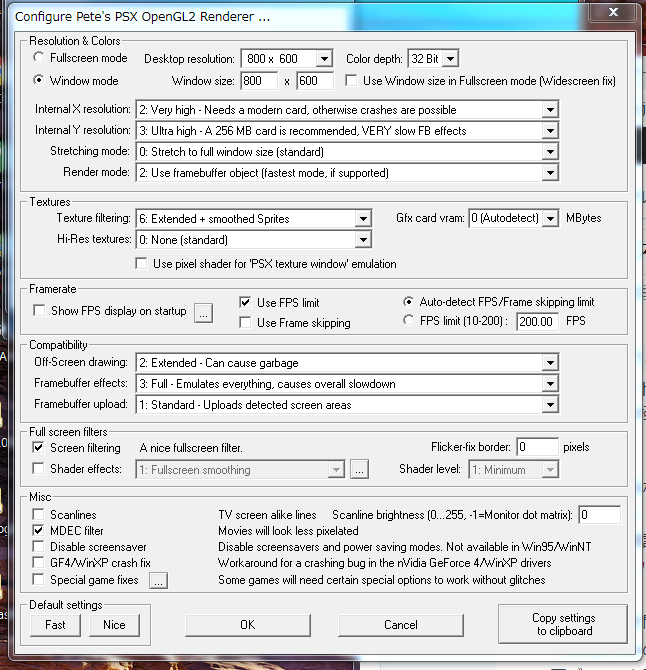
okをクリックしゲームを読み込ませる。画質が上がってたら成功。
試行錯誤 Pete’s OpenGL2を参考に調整したい場合は設定を調整
結果
ちなみに参考までにどれくらい画質が上がったか、色々なタイトルを試した中で一番効果があったものを載せておきます。
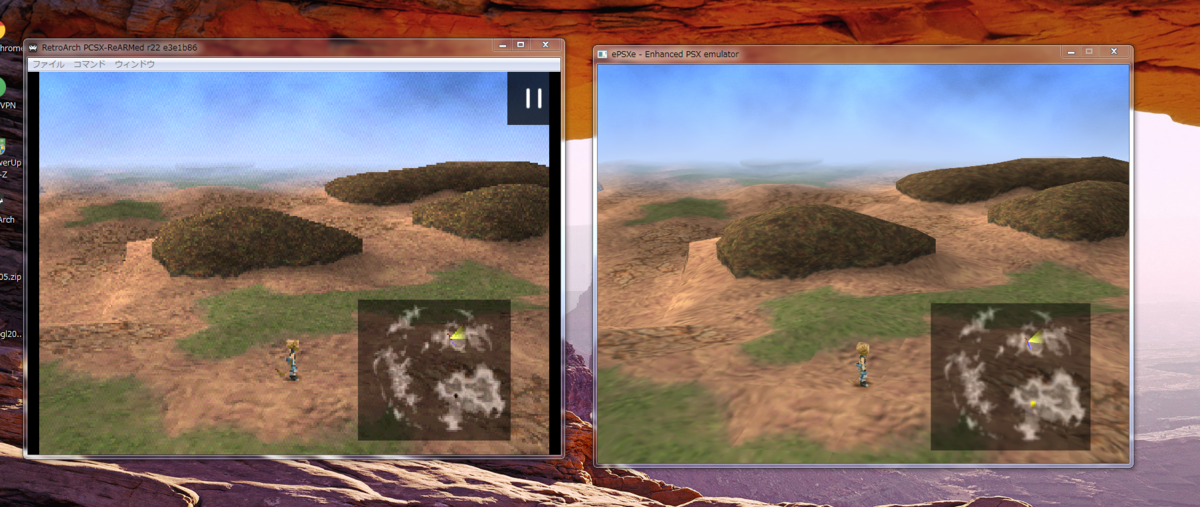
言うまでもありませんが左が普通の状態で右は画質を上げた状態です。ゲームと好みによってだいぶ最適な設定が変わるのでそこら辺は各自でうまいこと調整してください。(特にアクションゲーム、RPG、レースゲーム等のジャンルによってかなり変化します。) 設定次第ではリマスター版に近い画質で遊べるので試行錯誤してみてください。